Photoshop制作粉色的立体字教程(11)
文章来源于 Wojciech Pijecki,感谢作者 活力盒子 给我们带来经精彩的文章!设计教程/PS教程/文字特效2009-09-22
步骤22:创建倒影(折射效果) 我们将创造一些深度。这些文字现在看起来不错,但是它没有什么特别的。我们需要给它们一个更独特的外观。我们要创建一个错觉,该文本在它的环境中反映了一些事物。而这是没人会在意是否
步骤22:创建倒影(折射效果)
我们将创造一些深度。这些文字现在看起来不错,但是它没有什么特别的。我们需要给它们一个更独特的外观。我们要创建一个错觉,该文本在它的环境中反映了一些事物。而这是没人会在意是否反射出了真正的还是虚无的物体,只要它好看就行了。
因此,按住命令键点击文本层缩略图选择选区。然后点击Command + SHIFT键+C(复制合并)和Command + V(粘贴)。现在,我们得到了完全相同的整个文本的副本。命名此层为“Reflection 1”(反射1),重复复制这层几次,依次命名为 “Reflection 1″ ,”Reflection 2″ 和”Reflection 3″。
现在使用其中一个反射图层,点击Command + T键(自由变换),如下图1旋转它,然后选择原来的文本层(下图2)。去选择>反选,点击删除(记得当你点击删除时选择了变换反射层)。你应该得到类似于下图2的图像。
然后改变反射层的透明度大概15-20%,并设置其混合模式为叠加。你应该得到如下图3的效果。确保反射层只在文本表面,因此如果它出界了,就用柔软的橡皮擦修饰(如下图4)。
重复反射过程2-3次,直到覆盖了整个文本(小心,不要把它弄脏)。请参考下图5,得到的结果应该是这样的。
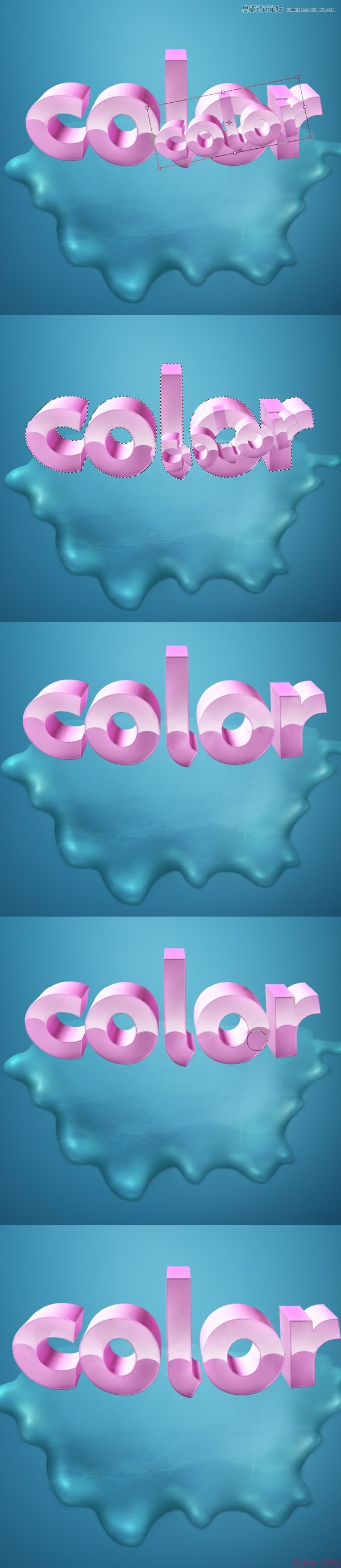
步骤23:光环和反射纠正
现在,我们使光环和反射的效果更强。使用橡皮擦工具(E),设置其流量为5%,硬度为0%,然后用一个小橡皮擦擦除每个字母周围的光泽(如白色箭头所示)。然后切换到减淡工具(O),设置范围为中间调,曝光度为20%左右,并为每个字母添加一些深度(如红色箭头所示)。
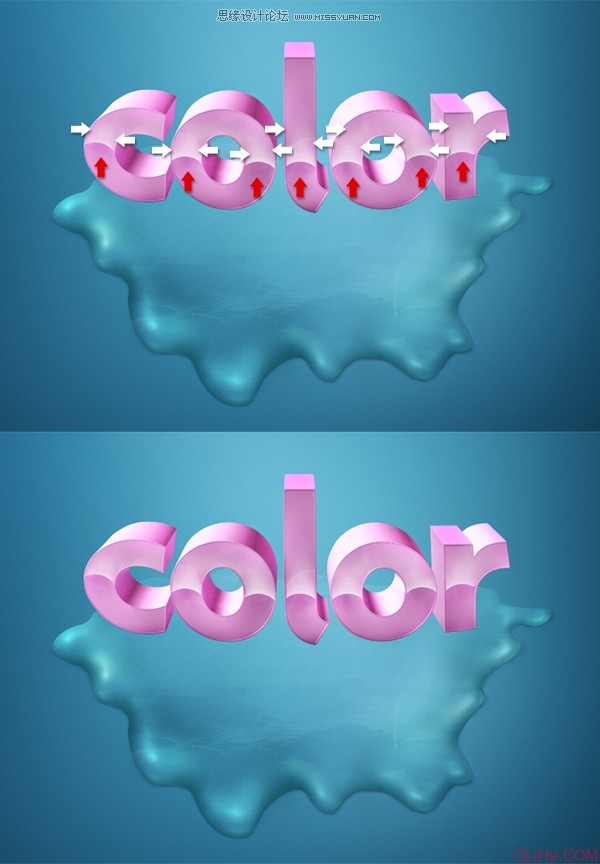
 情非得已
情非得已
推荐文章
-
 Photoshop制作火焰燃烧的文字效果2021-03-10
Photoshop制作火焰燃烧的文字效果2021-03-10
-
 Photoshop制作金色的海报标题文字教程2021-02-22
Photoshop制作金色的海报标题文字教程2021-02-22
-
 Photoshop制作炫丽的游戏风格艺术字2021-02-22
Photoshop制作炫丽的游戏风格艺术字2021-02-22
-
 Photoshop制作立体效果的黄金艺术字2020-03-18
Photoshop制作立体效果的黄金艺术字2020-03-18
-
 Photoshop制作逼真的熔岩艺术字2020-03-15
Photoshop制作逼真的熔岩艺术字2020-03-15
-
 Photoshop通过透视制作公路上的艺术字2020-03-15
Photoshop通过透视制作公路上的艺术字2020-03-15
-
 Photoshop设计金色立体特效的艺术字2020-03-12
Photoshop设计金色立体特效的艺术字2020-03-12
-
 Photoshop制作卡通风格的手绘艺术字2020-03-09
Photoshop制作卡通风格的手绘艺术字2020-03-09
-
 银色文字:用PS图层样式制作金属字教程2019-07-22
银色文字:用PS图层样式制作金属字教程2019-07-22
-
 3D立体字:用PS制作沙发靠椅主题立体字2019-07-18
3D立体字:用PS制作沙发靠椅主题立体字2019-07-18
热门文章
-
 Photoshop制作金色的海报标题文字教程2021-02-22
Photoshop制作金色的海报标题文字教程2021-02-22
-
 Photoshop绘制逼真的粉笔字教程2021-03-05
Photoshop绘制逼真的粉笔字教程2021-03-05
-
 Photoshop制作火焰燃烧的文字效果2021-03-10
Photoshop制作火焰燃烧的文字效果2021-03-10
-
 Photoshop制作火焰燃烧的文字教程2021-03-05
Photoshop制作火焰燃烧的文字教程2021-03-05
-
 Photoshop制作暗黑破坏神主题金属字教程2021-03-16
Photoshop制作暗黑破坏神主题金属字教程2021-03-16
-
 Photoshop制作炫丽的游戏风格艺术字2021-02-22
Photoshop制作炫丽的游戏风格艺术字2021-02-22
-
 Photoshop制作暗黑破坏神主题金属字教程
相关文章1812021-03-16
Photoshop制作暗黑破坏神主题金属字教程
相关文章1812021-03-16
-
 Photoshop制作火焰燃烧的文字效果
相关文章2082021-03-10
Photoshop制作火焰燃烧的文字效果
相关文章2082021-03-10
-
 Photoshop绘制逼真的粉笔字教程
相关文章2642021-03-05
Photoshop绘制逼真的粉笔字教程
相关文章2642021-03-05
-
 Photoshop制作火焰燃烧的文字教程
相关文章1882021-03-05
Photoshop制作火焰燃烧的文字教程
相关文章1882021-03-05
-
 Photoshop制作金色的海报标题文字教程
相关文章3742021-02-22
Photoshop制作金色的海报标题文字教程
相关文章3742021-02-22
-
 Photoshop制作炫丽的游戏风格艺术字
相关文章1692021-02-22
Photoshop制作炫丽的游戏风格艺术字
相关文章1692021-02-22
-
 Photoshop制作彩色手写字教程
相关文章20042020-09-28
Photoshop制作彩色手写字教程
相关文章20042020-09-28
-
 Photoshop制作夏季水花艺术字教程
相关文章16862020-07-09
Photoshop制作夏季水花艺术字教程
相关文章16862020-07-09
